Choisir un élément de lancement pour votre application mobile Power BI
Un élément de lancement est un élément configuré pour s’afficher chaque fois que vous lancez votre application mobile au lieu de la page d’accueil de l’application. Il est utile si vous avez un contenu spécifique auquel vous accédez toujours lorsque vous ouvrez votre application et que vous souhaitez gagner du temps en étant dirigé directement vers ce contenu plutôt que d’avoir à y accéder à chaque fois. Vous définissez l’élément de lancement à ouvrir en mode normal ou plein écran.
Un élément de lancement peut être un rapport, une page de rapport spécifique, un tableau de bord, une carte de performance, une application ou même un rapport spécifique au sein d’une application.
Les utilisateurs individuels peuvent configurer un élément de lancement pour eux-mêmes, et les organisations peuvent configurer des éléments de lancement pour des groupes d’utilisateurs. Toutefois, à tout moment, un seul élément de lancement peut être actif pour l’application mobile Power BI d’un utilisateur. L’utilisateur individuel décide s’il faut utiliser son propre élément de lancement ou l’élément de lancement de son organisation.
Si votre organisation a créé un élément de lancement, lorsque vous démarrez votre application, vous aurez la possibilité d’accepter ou de refuser la sélection de l’organisation. Si vous refusez la sélection, vous pouvez toujours changer d’avis et activer la suggestion d’élément de lancement de l’organisation dans les paramètres Lancer l’élément.
Si vous et votre organisation avez configuré des éléments de lancement, vous pouvez choisir ceux à utiliser dans les paramètres de votre application mobile. Consultez Gérer votre élément de lancement.
La configuration d’un élément de lancement ne signifie pas que vous perdez les fonctionnalités de l’application mobile. Tout votre contenu Power BI, ainsi que toutes les fonctionnalités et pages de navigation de l’application, y compris la page d’accueil, restent toujours entièrement accessibles.
Administrateurs : pour plus d’informations sur la configuration d’un élément de lancement pour votre organisation, consultez Configurer une application Power BI à distance à l’aide de l’outil de gestion des périphériques (MDM).
Configurer un élément de lancement
Pour marquer un élément comme élément de lancement, ouvrez l’élément souhaité, appuyez sur Autres options (...), puis choisissez Définir comme élément de lancement.
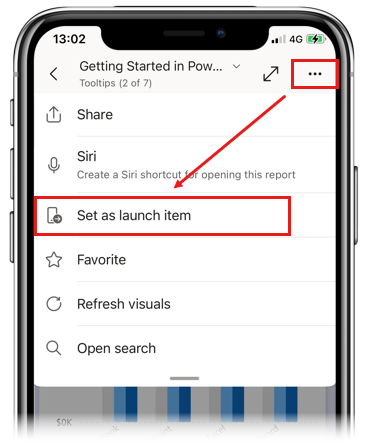
Sélectionnez Toujours ouvrir l’élément en plein écran si vous souhaitez que l’élément de lancement s’ouvre toujours en mode plein écran.
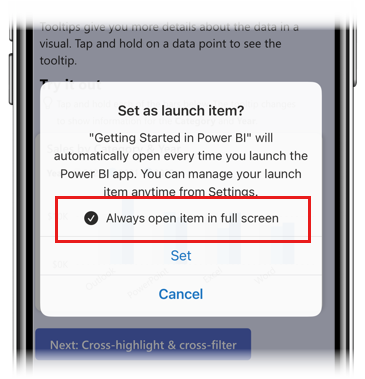
Lorsque vous avez terminé, choisissez Définir.
Une fois que vous avez défini un élément comme élément de lancement, il est facilement identifiable dans l’application via une icône.
![]()
Modifier votre élément de lancement
Si vous souhaitez modifier votre élément de lancement, ouvrez simplement le nouvel élément souhaité et définissez-le comme élément de lancement comme décrit ci-dessus. L’élément précédent est automatiquement supprimé en tant qu’élément de lancement.
Supprimer votre élément de lancement
Si vous souhaitez supprimer un élément en tant qu’élément de lancement, accédez simplement à l’élément, ouvrez le menu Autres options (...) et appuyez sur Supprimer en tant qu’élément de lancement.
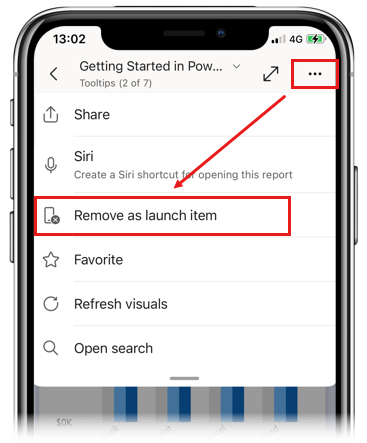
Gérer vos éléments de lancement
Vous pouvez gérer vos éléments de lancement dans la section Élément de lancement des paramètres de votre application.
Tout d’abord, ouvrez les paramètres de votre application. S’il existe un élément de lancement actif, vous le verrez indiqué ici.
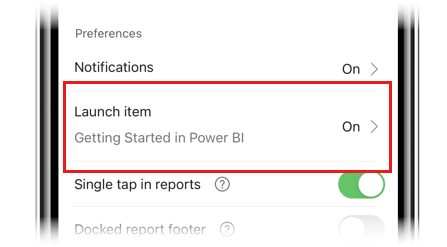
Pour gérer les éléments de lancement, appuyez sur le paramètre pour ouvrir les paramètres Élément de lancement.
Dans les paramètres, vous voyez votre élément de lancement personnel, le cas échéant, et tout élément que l’organisation a suggéré comme élément de lancement.
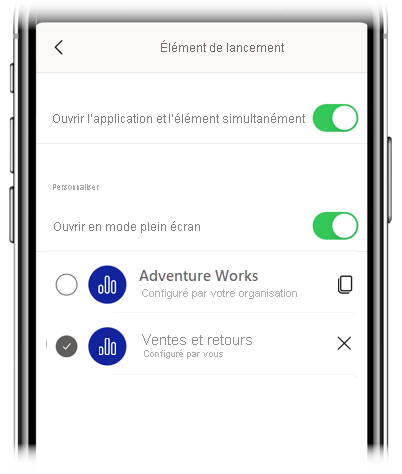
- Utilisez les cases d’option pour choisir l’élément de lancement à utiliser.
- Utilisez l’application Open et l’élément ensemble pour activer/désactiver la fonctionnalité d’élément de lancement.
- Utilisez le bouton bascule Ouvrir en plein écran pour contrôler si l’élément de lancement s’ouvre par défaut en mode plein écran (bascule activé) ou en mode normal (désactiver).
Contenu connexe
Administrateurs : Configurer l’application Power BI à distance en utilisant l’outil de gestion des périphériques (MDM)